
NộI Dung
- Cách sớm cập nhật Windows 10 với Windows Insider: Tìm hiểu chương trình
- Cách sớm cập nhật Windows 10 với Windows Insider: Tham gia chương trình
- Cách nhận bản cập nhật Windows 10 sớm với Windows Insider: Nhận bản cập nhật
Sau khi Windows 8 ra mắt, các giám đốc điều hành của Microsoft phải biết rằng sự kiên nhẫn của người dùng đã bị hao mòn. Công ty đã dành khoảng ba năm để phát triển một hệ điều hành mới mà một số người dùng chỉ đơn giản là không thích. Bản cập nhật lớn mà Microsoft đã phát hành cho Windows 8 chỉ bao gồm các bước nhỏ để giải quyết các khiếu nại. Đối với bản phát hành chính tiếp theo của Windows, nó phải xem xét lại cách nó có các tính năng mới và nâng cấp vào tay người dùng. Cập nhật đã đến với người dùng bình thường nhanh hơn. Chương trình nội bộ Windows đã ra đời. Thông qua chương trình, bất cứ ai cũng có thể nhận được bản cập nhật Windows 10 sớm.
Chương trình này hoạt động bằng cách cung cấp cho người dùng sức mạnh và sự dũng cảm truy cập trực tiếp vào các bản nâng cấp Windows mà thiên đường đã tung ra cho mọi người. Người dùng nhận được các tính năng mới và nâng cấp phần mềm một cách thường xuyên - đôi khi một vài trường hợp mỗi tuần. Theo thời gian, Microsoft có tất cả các tính năng mới và các bản sửa lỗi mà người dùng đang thử nghiệm thông qua Chương trình Người dùng nội bộ Windows và đóng gói chúng. Nó gửi chúng cho những người dùng bình thường, những người chỉ muốn một PC ổn định và hoạt động chính xác. Mọi người đều có được một cái gì đó ra khỏi sự sắp xếp. Những người say mê có quyền truy cập vào nội dung mới trước bất kỳ ai khác và Microsoft có được dữ liệu vô giá về cách thay đổi mới đang ảnh hưởng đến người dùng.

Đọc: 17 Tính năng cập nhật kỷ niệm Windows 10
Dưới đây, cách thức cập nhật Windows 10 sớm với chương trình Windows Insider.
Cách sớm cập nhật Windows 10 với Windows Insider: Tìm hiểu chương trình
Chương trình Người dùng nội bộ Windows là cách Microsoft lấy thông tin trong thế giới thực về các thay đổi tính năng. Nó có thể vì chương trình mà công ty có thể thực hiện các thay đổi cho Windows đủ nhanh cho các bản phát hành mới hàng năm này.

Các đội Microsoft Microsoft thêm các tính năng mới, sau đó kiểm tra chúng trong nội bộ. Khi họ xác định rằng không có gì nghiêm trọng với họ, họ sẽ gửi nó cho những người tham gia Chương trình Người dùng nội bộ Windows để kiểm tra và đánh giá. Chương trình nội bộ xây dựng thu thập dữ liệu sự cố và thông tin về hệ thống của bạn. Khi bạn có phản hồi cho Microsoft, các nhóm của nó có thể thu hẹp cấu hình phần cứng của bạn. Thử nghiệm trên máy tính có thể có nghĩa là bất cứ điều gì bạn muốn. Microsoft không yêu cầu người dùng gửi phản hồi hoặc đề xuất các tính năng để tiếp tục nhận các bản tải xuống mới từ Chương trình Người dùng nội bộ Windows.
Các tính năng mới có ba dạng. Các nhóm làm việc trên các ứng dụng trong Microsoft đôi khi cung cấp các phiên bản ứng dụng mới hơn cho các thành viên Chương trình Người dùng nội bộ Windows trước khi tung chúng ra cho mọi người khác. Người dùng có quyền truy cập vào các bản cập nhật tích lũy nhỏ hơn có gói sửa lỗi trước khi người dùng bên ngoài chương trình có được chúng.
Đọc: 20 lời khuyên Windows 10 từ một kẻ cuồng tín
Cuối cùng, có toàn bộ các bản cập nhật hệ điều hành hoặc những gì Microsoft gọi là các bản dựng của Google. Các bản dựng Windows 10 mới là những gì bạn có thể mong đợi để nhận được nhiều nhất. Chúng hoạt động như một bản nâng cấp hệ điều hành đầy đủ. Các ứng dụng, chương trình và tệp của bạn vẫn được cài đặt, nhưng Windows 10 được cài đặt lại. Bản dựng mới cần có thời gian để cài đặt, yêu cầu tải xuống tệp lớn và có thể phá vỡ các tính năng cơ bản.
Cách sớm cập nhật Windows 10 với Windows Insider: Tham gia chương trình
Để tham gia chương trình, hãy đọc chi tiết và đăng ký chương trình tại đây. Bạn sẽ cần tên người dùng và mật khẩu Tài khoản Microsoft của bạn. Cả hai cần phải là cùng một Tài khoản Microsoft mà bạn sử dụng trên máy tính xách tay, máy tính để bàn hoặc máy tính bảng Windows 10 của mình.
Chỉ vì bạn đã đăng ký chương trình không có nghĩa là bạn sẽ ngay lập tức bắt đầu nhận bản dựng. Bạn phải đăng ký PC của bạn vào chương trình một cách cụ thể.
Cách nhận bản cập nhật Windows 10 sớm với Windows Insider: Nhận bản cập nhật
Nhấn nút các cửa sổ Phím trên bàn phím của bạn hoặc nhấp vào biểu tượng Windows ở bên trái Thanh tác vụ của bạn.
Bây giờ chạm hoặc bấm vào Cài đặt cog ở góc dưới bên trái của Menu Bắt đầu / Màn hình Bắt đầu.

Cài đặt bên trong, chạm hoặc bấm vào Cập nhật & bảo mật.
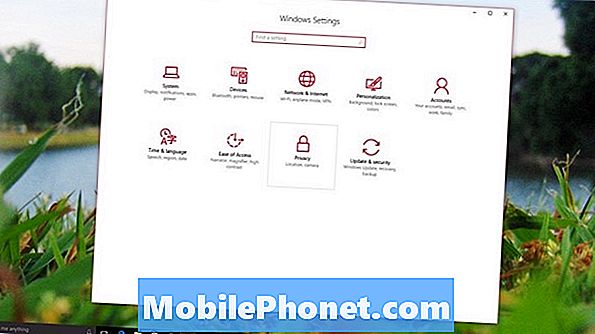
Bây giờ chạm hoặc bấm vào Chương trình nội bộ Windows tùy chọn trong menu bên trái.
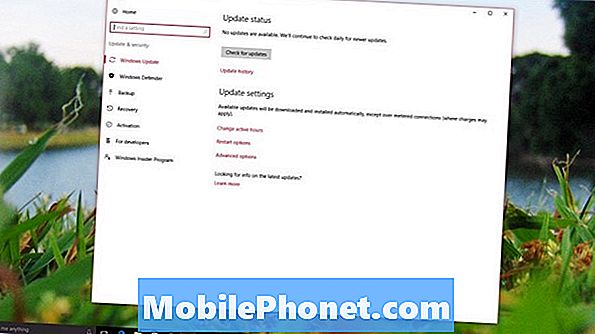
Tại đây, bạn sẽ thấy tên người dùng Tài khoản Microsoft mà bạn đã tham gia Chương trình Người dùng nội bộ Windows với. Nếu bạn làm, chạm hoặc bấm vào Bắt đầu.
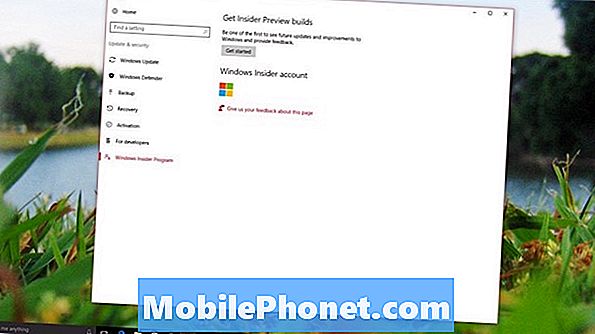
Nhấp hoặc nhấn vào Kế tiếp.
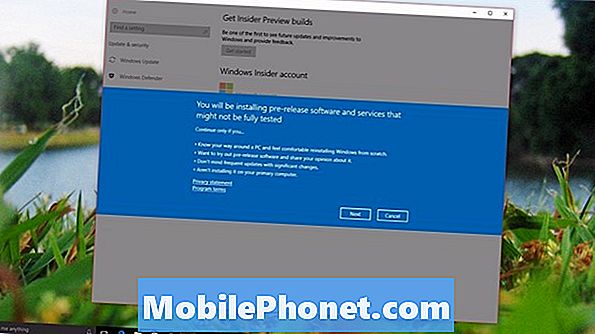
Nhấp hoặc nhấn vào Xác nhậnnếu bạn chắc chắn muốn nhận bản cập nhật Windows 10 sớm trên PC. Máy tính của bạn sẽ cập nhật và bạn sẽ cần phải khởi động lại.
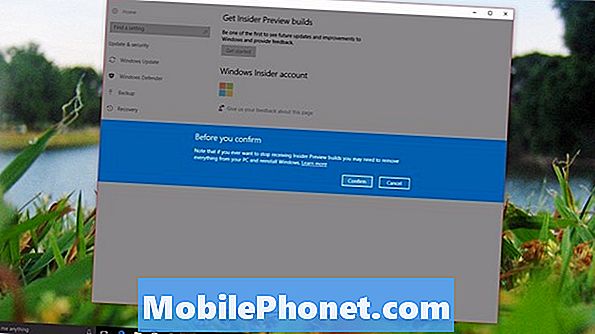
Đổi nhẫn
Trong vài ngày, bạn sẽ sớm nhận được các bản cập nhật Windows 10 đầu tiên. Bạn có một số quyền kiểm soát đối với những nâng cấp bạn nhận được và cách chúng ảnh hưởng đến PC của bạn. Quay trở lại khu vực Người dùng nội bộ Windows trong ứng dụng Cài đặt của bạn để biết các tùy chọn chương trình.
Việc bạn nhận được các tính năng mới sớm và thường xuyên như thế nào tùy thuộc vào việc bạn sử dụng PC Ring nào. Chiếc nhẫn này có các bản cập nhật mà Microsoft tin rằng đã sẵn sàng để phát hành chung. Chúng có ít lỗi nhất và các tính năng khiến aren bị hỏng.
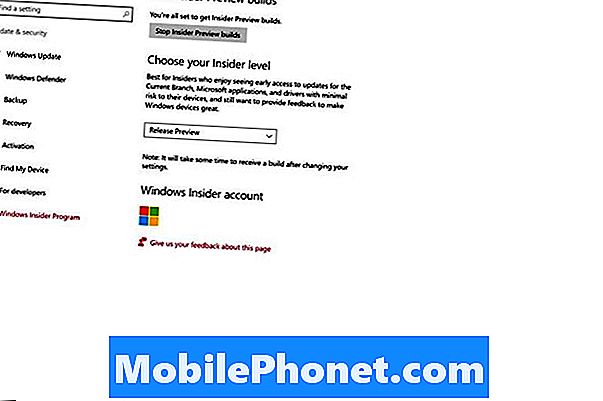
Slow Ring giúp bạn cập nhật thường xuyên hơn Vòng xem trước phát hành, nhưng tần suất cập nhật đó đi kèm với nhiều rủi ro hơn. Các tính năng mà bạn quan tâm có thể bị phá vỡ.
Fast Ring là cách nhanh nhất mà các thành viên Chương trình Người dùng nội bộ Windows có thể nhận được các bản cập nhật Windows 10 sớm. Chiếc nhẫn này có thể tàn bạo. Luôn có một danh sách các lỗi đang chạy cho các bản dựng được phát hành cho Fast Ring; một số bản dựng mà người dùng trong vòng này nhận được các phần cơ bản của Windows. Nó về cơ bản Microsoft Microsoft làm việc trong vòng tiến độ. Mặc dù vậy, sự đánh đổi là rất tốt, người dùng nhận được các bản cập nhật ứng dụng và tính năng mới đều đặn.
Bạn có thể ngừng nhận bản cập nhật Windows 10 sớm bằng cách nhấn hoặc nhấp vào Dừng bản dựng xem trước nội bộ trong khu vực cài đặt Chương trình nội bộ Windows. Việc chuyển trở lại phiên bản Windows 10 nên được cài đặt trên PC của bạn có thể gặp một chút rắc rối. Bạn cần khôi phục nó từ đĩa sao lưu hoặc Ảnh hệ thống mà bạn đã tạo.
Đọc: Đánh giá cập nhật kỷ niệm Windows 10
Hãy vui vẻ với các bản cập nhật Windows 10 sớm.


